- Nimeä ei voida ratkaista Outlook-virhe voi johtua muutamasta virheellisestä profiiliasetuksesta.
- Outlookin vianmääritys Nimeä ei voida ratkaista ongelma tarkoittaa profiilisi nollaamista.
- Tämän oppaan ratkaisujen tulisi toimia myös hankittaessa Nimeä ei voida ratkaista Outlookissa lisäämällä postilaatikkoa.
- Ja jos saat jatkuvasti ärsyttäviä Outlook-virheitä, kannattaa ehkä harkita toista asiakasta.
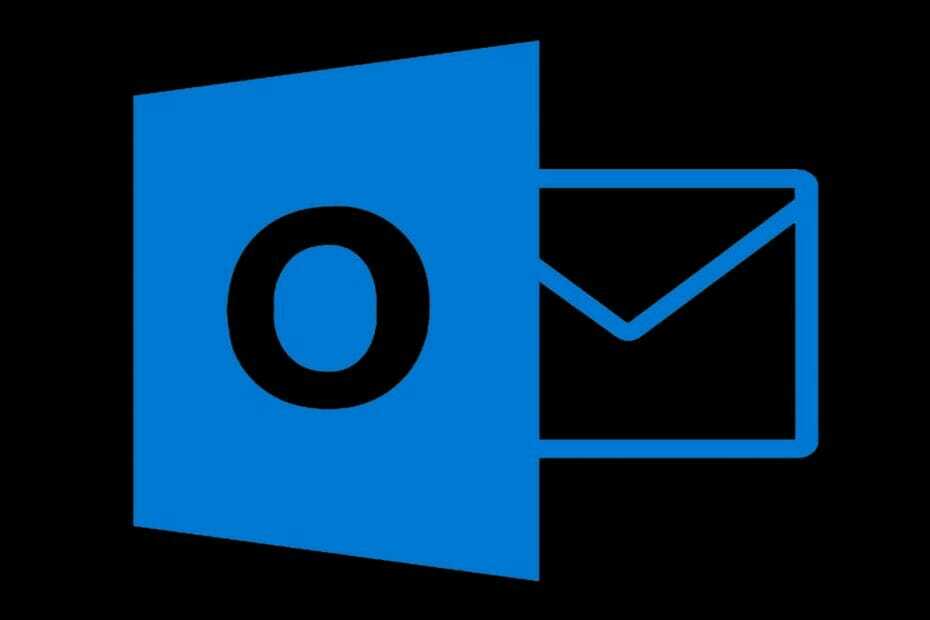
Tämä ohjelmisto pitää ajurit käynnissä ja pitää sinut turvassa tavallisista tietokonevirheistä ja laitteistovikoista. Tarkista kaikki ohjaimesi nyt kolmessa helpossa vaiheessa:
- Lataa DriverFix (vahvistettu lataustiedosto).
- Klikkaus Aloita skannaus löytää kaikki ongelmalliset kuljettajat.
- Klikkaus Päivitä ohjaimet uusien versioiden saamiseksi ja järjestelmän toimintahäiriöiden välttämiseksi.
- DriverFix on ladannut 0 lukijoita tässä kuussa.
Microsoft Outlook on ensisijainen valinta monille yrityksille ja kotikäyttäjille syystä. Saumaton integrointi muiden Microsoft-työkalujen kanssa tämä sähköpostiohjelma on melko arvokas ratkaisu.
Joillakin käyttäjillä on kuitenkin seuraava Outlook-virhe: Nimeä ei voida ratkaista. Yhteys Microsoft Exchangeen ei ole käytettävissä.
Tämä virhe estää käyttäjiä pääsemästä käyttäjäprofiiliinsa paikallisesti, ja tarjoamme sinulle joitain ratkaisuja alla.
Kuinka korjaan Nimeä ei voida ratkaista Outlook-virhe?
1. Suorita Mail Setup ohjauspaneelin kautta
- Avata Ohjauspaneeli.
- Valitse Käyttäjätilit.
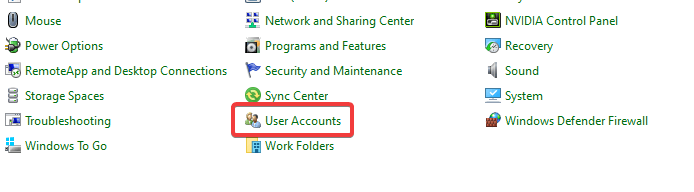
- Valita Mail Käynnistä Mail Setup.
- Kun Ohjattu sähköpostin määritystoiminto käynnistyy, valitse Näytä käyttäjäprofiilit.
- Valitse profiilisi ja tarkista Käytä aina tätä profiilia laatikko.
- Klikkaus Lisätä ja nimeä profiilisi.
- Lisää tunnistetiedot ja napsauta Seuraava.
- Tämän jälkeen sinun ei pitäisi olla. Nimeä ei voida enää ratkaista Outlook-ongelmissa.
2. Poista ja nollaa Outlook-profiili
- Avaa Outlook ja poista käyttäjäprofiili.
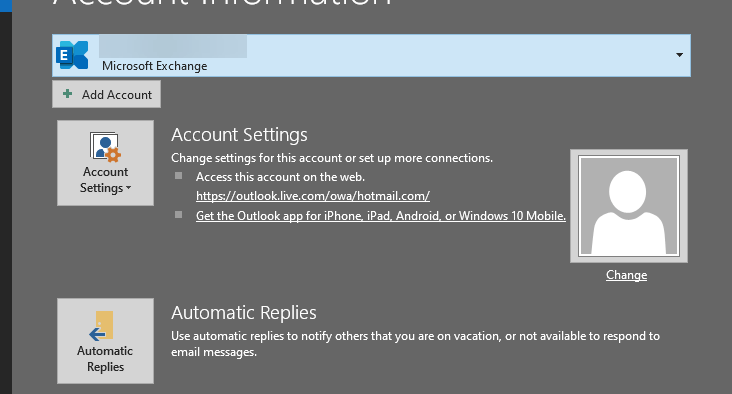
- Siirry näihin kahteen kansioon ja poista niiden sisältö:
C: \ Users \% username% \ AppData \ Local \ MicrosoftOutlook C: \ Users \% username% \ AppData \ Roaming \ MicrosoftOutlook - Käynnistä Outlook uudelleen ja yritä kirjautua sisään kirjautumistiedoillasi uudelleen.
Tämän pitäisi olla osoite Nimeä ei voida ratkaista virheessä Outlookissa. Jos ei, jatka alla olevaan viimeiseen vaiheeseen.
3. Poista valinta Piilota Exchange-osoiteluetteloruudusta
- Kirjaudu sisään Microsoft Exchange.

- Napsauta hiiren kakkospainikkeella Käyttäjäprofiili ongelmien kanssa ja avaa Advanced.
- Poista valinta Piilota Exchange-osoiteluettelosta ja vahvista muutokset.
- Yritä käyttää Outlookia uudelleen.
Jos kaikkien näiden vaiheiden suorittamisen jälkeen Outlook ei vieläkään toimi kunnolla, ehkä haluat kokeilla vaihtoehtoista sähköpostiohjelmaa. Loppujen lopuksi Outlook ei ole ainoa yrityssähköpostiohjelma siellä.
Tässä muistiinpanossa suosittelemme katsomaan Mailbird. Työkalu on erittäin monipuolinen integraatioiden, teemojen ja ominaisuuksien suhteen.
Pystyt lisäämään jotain tuottavuustavoitteisiisi hallitsemalla sähköpostiviestejä, tehtäviä ja kalenteria sen avulla, kun otetaan huomioon sen lukemattomat ominaisuudet verrattuna Outlookiin. Puhumattakaan siitä, että voit synkronoida kaikki henkilökohtaiset sähköpostisi siihen.

Mailbird
Kun Outlook epäonnistuu, hyödynnä yhtenäistä hallintapaneelia kaikessa henkilökohtaisessa tai yritysvastaisessa kirjeenvaihdossa, jota tämä käyttäjäystävällinen sähköpostiohjelma tarjoaa.
Näillä vaiheilla sinun pitäisi pystyä korjaamaan mainittu Outlook-virhe. Jos sinulla on vaihtoehtoisia ratkaisuja, jaa ne alla, kommenttiosassa.

![Linkitettyä kuvaa ei voi näyttää Outlookissa [Opas]](/f/097c98e83e638085396e2bcfd35216a0.jpg?width=300&height=460)
![Outlook ei muodosta yhteyttä palvelimeen ja Gmailiin [ratkaistu]](/f/c048af89c110a79a14eecd5a5fb718cf.jpg?width=300&height=460)